查找函数VLOOKUP怎么用
来源:网络收集 点击: 时间:2024-03-04【导读】:
Excel是平时工作中不可缺少的数据处理软件,可以在里面处理各种数学上的问题,方便快捷。有时候我们需要让Excel自动查找一些内容,比如查找名为张三的岗位信息,这时候就要用到条件查找公式VLOOKUP了。品牌型号:联想ThinkVision系统版本:微软Win7软件版本:Microsoft OfficeExcel 2007方法/步骤1/5分步阅读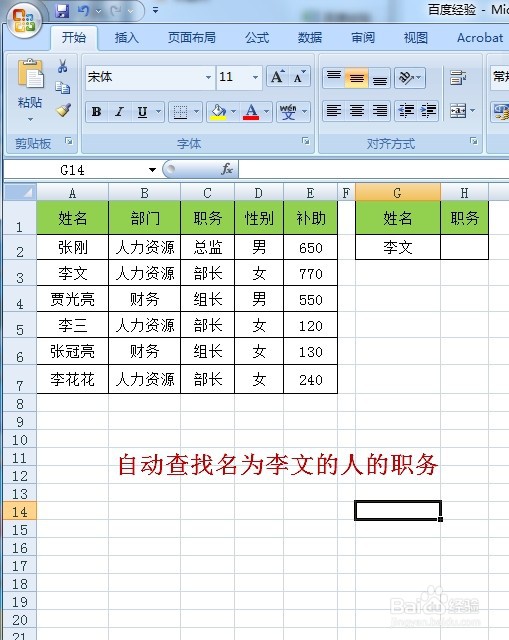 2/5
2/5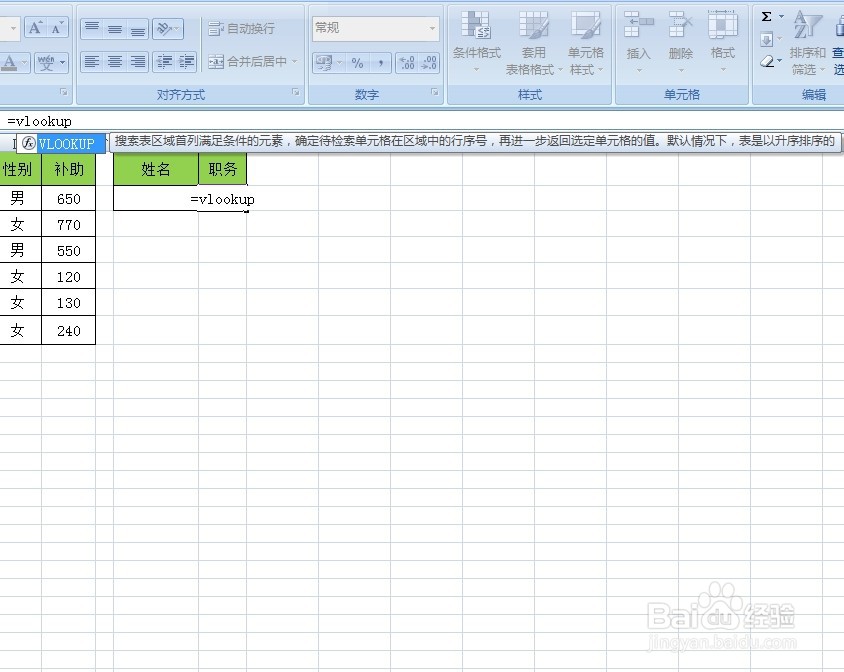 3/5
3/5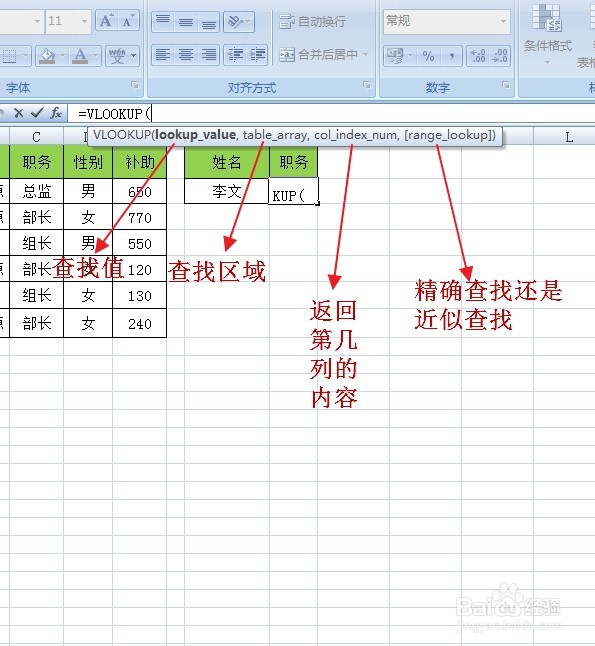 4/5
4/5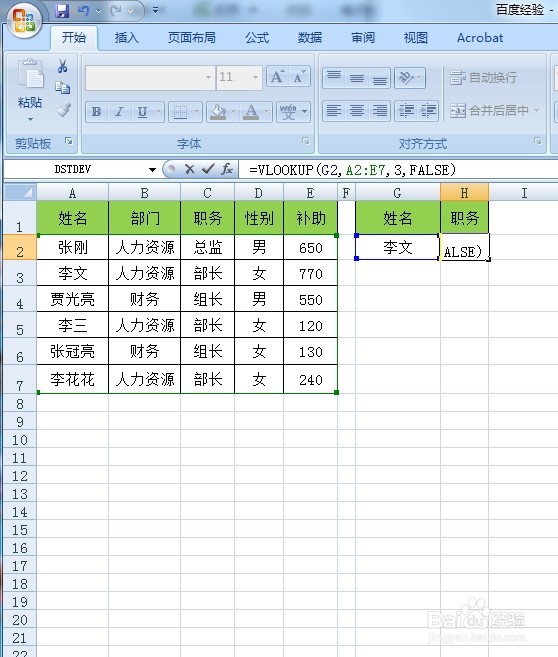 5/5
5/5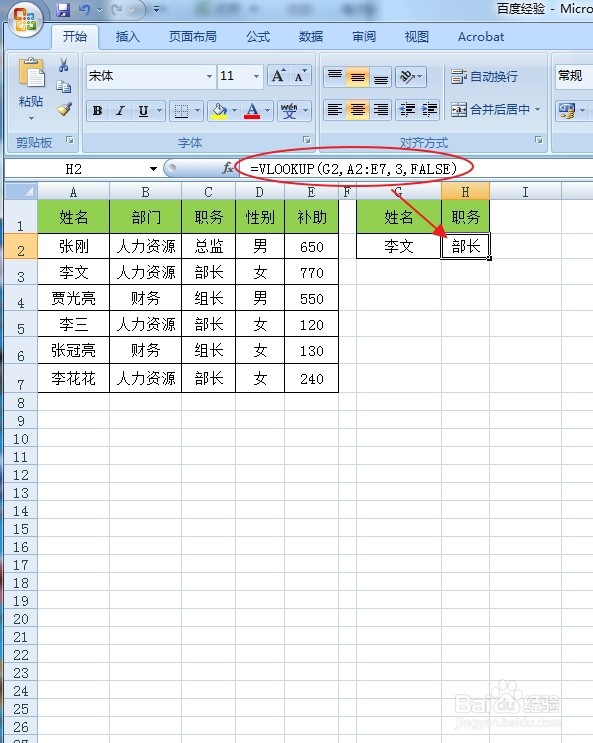 注意事项
注意事项
为了比较方便地理解VLOOKUP函数,这里输入以下几组数据,这里我们需要查找姓名为李文的职务,指定的条件是李文,然后在符合“李文”条件的行查找。
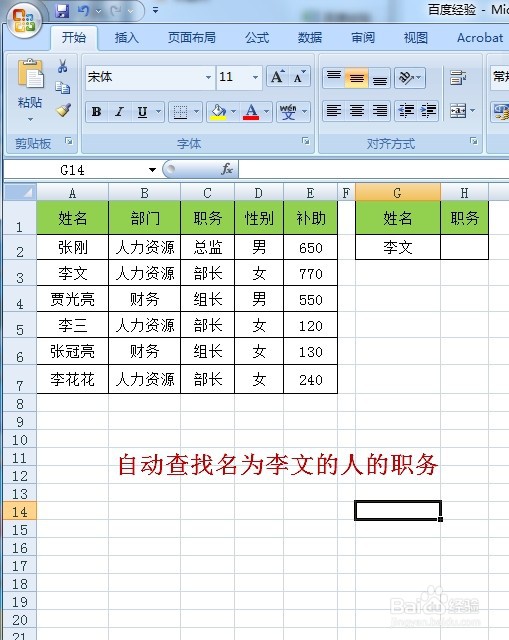 2/5
2/5我们这里要用到VLOOKUP函数,在H2单元格内输入“=VLOOKUP”,随后会出现关于函数VLOOKUP的功能提示,提示为搜索表区域首行满足条件的元素,确定待检查单元格在区域中的行序号,再进一步返回选定单元格的值。默认情况下,表是以升序排列的。
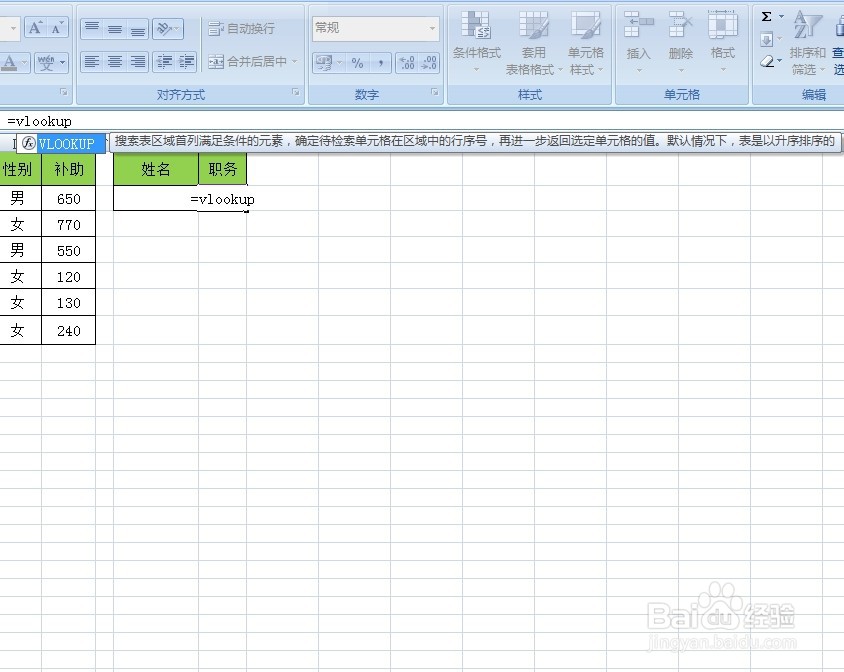 3/5
3/5接下来,对该函数的参数进行解读,可以理解如下:VLOOKUP(要查找的值,查找区域,返回第几列的内容,精确查找还是近似查找)。
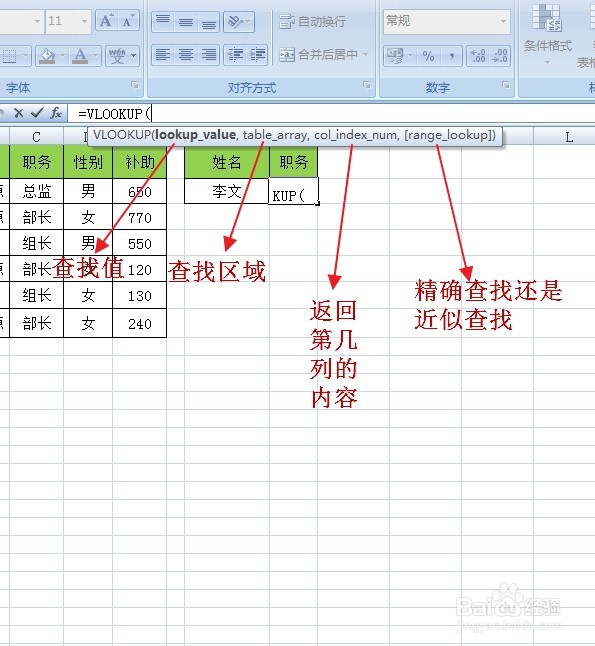 4/5
4/5如下图所示,将VLOOKUP函数填写完整,要查找的内容就是G2单元格的“李文”,查找区域就是包含首行姓名的所有内容,返回第三列的值,精确查找。
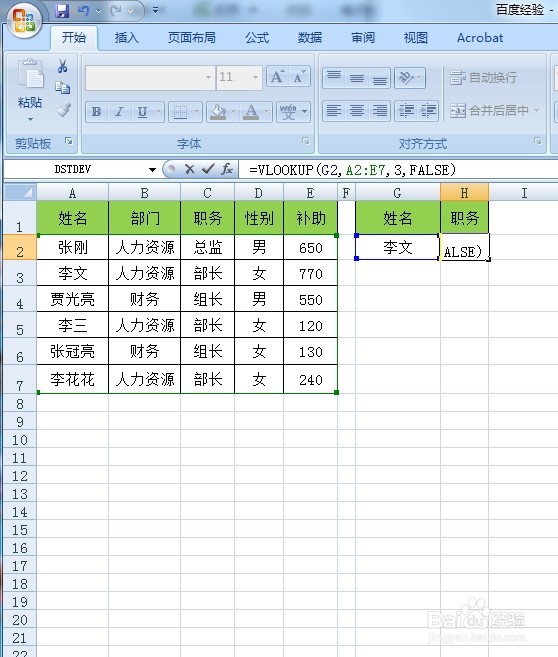 5/5
5/5输入完成后,按下键盘上的回车键,这时候就能看到查找的结果为“部长”了。
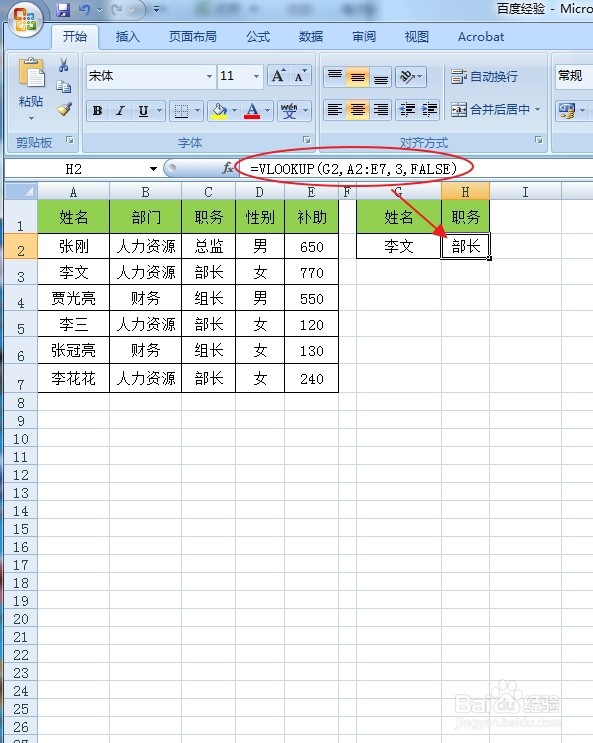 注意事项
注意事项默认情况下,表是以升序排列的。
输入公式时,需要将输入法更改为英文输入。
版权声明:
1、本文系转载,版权归原作者所有,旨在传递信息,不代表看本站的观点和立场。
2、本站仅提供信息发布平台,不承担相关法律责任。
3、若侵犯您的版权或隐私,请联系本站管理员删除。
4、文章链接:http://www.1haoku.cn/art_245521.html
上一篇:微信拉黑后的黑名单在哪里删除?
下一篇:公式编辑器上标怎么打
 订阅
订阅